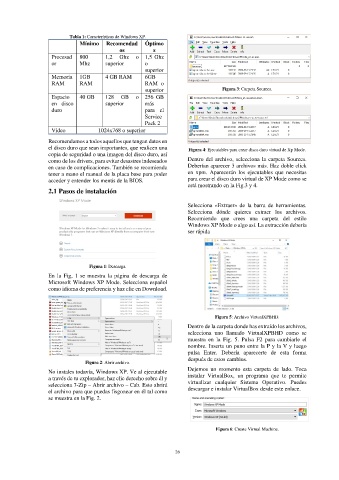Page 28 - e-book Sistemas Operativos
P. 28
Tabla 1: Características de Windows XP.
Mínimo Recomendad Óptimo
os s
Procesad 800 1,2 Ghz o 1,5 Ghz
or Mhz superior o
superior
Memoria 1GB 4 GB RAM 6GB
RAM RAM RAM o
superior Figura 3: Carpeta Sources.
Espacio 40 GB 128 GB o 256 GB
en disco superior más
duro para el
Service
Pack 2
Video 1024x768 o superior
Recomendamos a todos aquellos que tengan datos en
el disco duro que sean importantes, que realicen una Figura 4: Ejecutables para crear disco duro virtual de Xp Mode.
copia de seguridad o una imagen del disco duro, así
como de los drivers, para evitar desastres indeseados Dentro del archivo, selecciona la carpeta Sources.
en caso de complicaciones. También se recomienda Deberían aparecer 3 archivos más. Haz doble click
tener a mano el manual de la placa base para poder en xpm. Aparecerán los ejecutables que necesitas
acceder y entender los menús de la BIOS. para crear el disco duro virtual de XP Mode como se
está mostrando en la Fig.3 y 4.
2.1 Pasos de instalación
Selecciona «Extraer» de la barra de herramientas.
Selecciona dónde quieres extraer los archivos.
Recomiendo que crees una carpeta del estilo
Windows XP Mode o algo así. La extracción debería
ser rápida
Figura 1: Descarga.
En la Fig, 1 se muestra la página de descarga de
Microsoft Windows XP Mode. Selecciona español
como idioma de preferencia y haz clic en Download.
Figura 5: Archivo VirtualXPBHD.
Dentro de la carpeta donde has extraído los archivos,
selecciona uno llamado VirtualXPBHD como se
muestra en la Fig. 5. Pulsa F2 para cambiarle el
nombre. Inserta un puno entre la P y la V y luego
pulsa Enter. Debería aparecerte de esta forma
después de estos cambios.
Figura 2: Abrir archivo.
No instales todavía, Windows XP. Ve al ejecutable Dejemos un momento esta carpeta de lado. Toca
a través de tu explorador, haz clic derecho sobre él y instalar VirtualBox, un programa que te permite
selecciona 7-Zip – Abrir archivo – Cab. Esto abrirá virtualizar cualquier Sistema Operativo. Puedes
el archivo para que puedas fisgonear en él tal como descargar e instalar VirtualBox desde este enlace.
se muestra en la Fig. 2.
Figura 6: Create Virtual Machine.
26